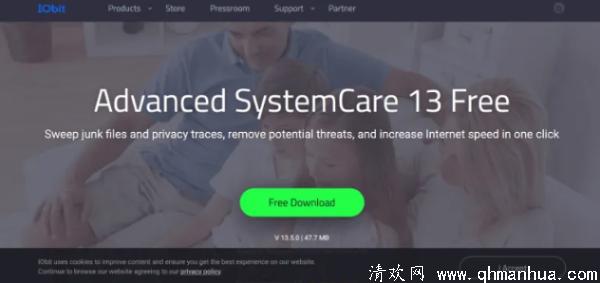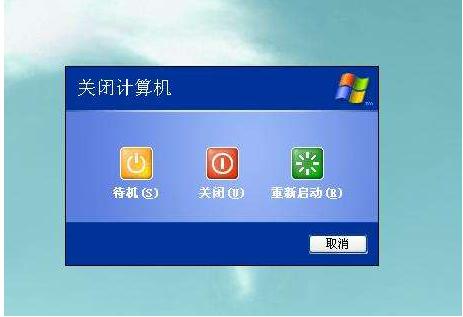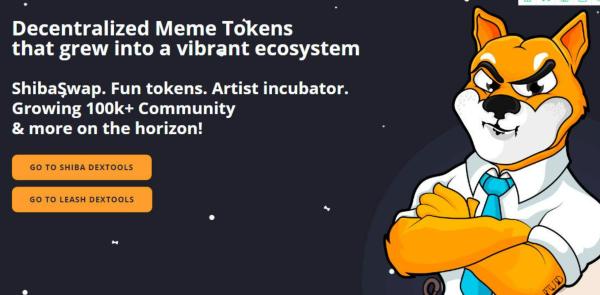离开座位后怎么让win10系统电脑自动锁定
2020-05-18 14:59:12
不知道你有没有遇到一种情形是办公到一半突然要离开位置或是做其它事情,一般应该是会来不急锁定屏幕就被叫走,这样常常就会被大家看光光自己在做什么,很是尴尬!
因此今天要来跟大家分享一个当你离开位子后,让电脑自动进入锁定画面的小技巧!但使用这个小技巧的前提是你要将手机带在身上。

首先先点选〔开始〕并点选〔设定〕。
电脑锁定屏幕设定
在设定视窗中选取〔帐户〕。
电脑锁频帐户
在左边栏位中选取〔登入选项〕。
电脑锁频登入选项
将右边视窗栏位往下滑到〔动态锁定〕并将【允许Windows 在您离开时自动锁定装置】打勾。
电脑锁频动态锁定
另外因为要使用蓝芽装置配对,所以要先点选〔蓝牙与其他装置〕。
进到蓝牙与其他装置页面后,如果手机的蓝牙还没跟电脑配对过,就必须先点选〔新增蓝牙装置〕进行配对,完成配对后可以在下方看到手机配对的名称并显示已连线。
电脑锁频蓝牙配对
接着再回到登入选项的页面中,可以看到电脑跟手机配对的图式。
电脑锁频完成
这时只要手机离开电脑蓝牙收讯的范围,一般来说是10 公尺内,电脑就会在30 后自动进入锁定画面。
今天跟大家分享的小技巧,觉得不管是在公司或是公开场场合办公,都能让自己拥有更多隐私权。所以快去设定试试看吧!